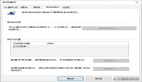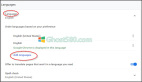保护新的windows 10计算机不必太复杂。通过快速演练,您可以启用操作系统的某些基本安全功能,并禁用某些较烦人的功能,而不会损害设备。
创建您的保存点
使用新的windows 10计算机应该做的第一件事是启用系统还原。可以将其视为机器的保存点。如果在尝试设置一台更安全的机器时一切顺风顺水,那么您将回到这种全新的安装方式,并从干净的状态开始。由于默认情况下windows 10中禁用了它(沃尔玛的价格为102美元),因此您需要按照以下步骤手动启用它:
1.转到Windows Cortana搜索框,然后键入系统还原。
2.选择控制面板,然后单击创建还原点。
3.出现“系统属性”对话框时,单击“系统保护”选项卡。
4.选择已安装Windows的驱动器。对于大多数人来说,这将是C驱动器。
5.单击配置。
6.单击“打开系统保护”,然后单击“确定”。
从现在开始,您始终可以返回到“系统属性”框,然后单击“系统还原”以使您的计算机回到当前状态。
购买新Windows机器最令人讨厌的事情之一就是它从来不是真正的新机器。即使您是第一个将其从闪亮的盒子中取出的人,Microsoft和制造商都已经在您的计算机上装满了功能不完善,不需要的试用版软件,这些软件将在您的计算机中不使用,占用了宝贵的资源。内存空间,直到它最终变得过时并呈现出安静的漏洞集。让我们杀死那些程序:
1.转到“开始”,然后依次转到“设置”和“应用程序”。
2.您应该在“应用程序和功能”部分下查看所有已安装应用程序的列表。右键单击它们中的任何一个,将为您提供卸载它们的选项。
阅读更多:如何清除windows 10中的垃圾文件
面向新生的软件
现在,您已经完成了一些过时的有害生物控制,您将需要通过确保其他软件和驱动程序是最新的来保护它们的安全。这样做可以消除被整个类别以及整个系列的病毒和恶意软件感染的风险。最简单的方法是下载Windows Update Assistant并按照其提示进行操作。
如果您对自动化流程有任何疑问,可以使用手动选项:
1.转到开始,然后转到设置。
2.选择更新和安全,然后选择Windows更新。
仅本地人
默认情况下,登录windows 10意味着使用您的Microsoft帐户-与您用于Microsoft电子邮件的帐户相同。这种登录类型的功能是,在新的windows 10计算机上对设置所做的任何更改都将自动在所有其他windows 10设备之间同步。
这似乎很方便。不是。实质上是在某些(或某人)影响您的Microsoft帐户的情况下消除了针对多设备危害的隔板。因此,请确保您具有唯一的本地帐户登录名,以仅在新的windows 10计算机上使用:
1.保存当前打开的所有工作,然后关闭您正在使用的程序。
2.进入开始,然后进入设置。
3.单击帐户,然后单击左侧列上的您的电子邮件和帐户。
4.单击改为使用本地帐户登录的链接。
5.出现提示时,键入您当前用于登录Microsoft帐户的密码(与您当前用于解锁笔记本电脑的密码相同),然后单击“下一步”。
6.新的提示将要求您创建用户名,密码和密码提示。输入文本后,单击“下一步”。
7.单击注销并完成。
这将带您回到机器的登录屏幕,您可以在其中输入新密码以重新登录。这时,您可能还会注意到登录速度更快。
关闭跟踪器
windows 10自动跟踪您的位置并监视您的行为以销售广告。以下是关闭这两项功能以更好地保护您的隐私的方法:
1.转到开始,然后转到设置。
2.单击“隐私”,它看起来像是一个挂锁。
3.单击位置,然后单击打开开关以关闭位置跟踪。
4.禁用广告跟踪:
5.返回到您刚才的“隐私”屏幕。
6.关闭“允许应用程序使用广告ID”设置,以根据您的应用程序活动使广告更有趣。
启用防火墙和防病毒
如果您已经使用Windows一段时间,那么您将熟悉Windows Defender安全中心。这是迈向监视计算机整体运行状况的良好第一步,但这还远远不够。 windows 10已经内置了另一层安全保护,您应该通过启用防火墙和防病毒保护来利用它。这是如何做:
1.返回“控制面板”,然后返回“系统和安全性”。
2.单击Windows Defender防火墙,然后单击侧栏中的“打开或关闭Windows Defender防火墙”。
3.在公用网络和专用网络设置下,单击“打开Windows Defender防火墙”按钮。
4.勾选Windows Defender防火墙阻止新应用程序时通知我的框。
防火墙启动后,继续进行CNET的windows 10防病毒软件概述,然后四处逛逛,直到找到适合您需求的软件为止。